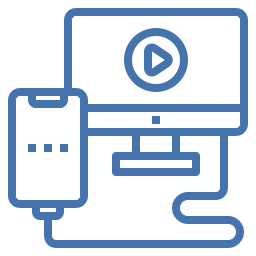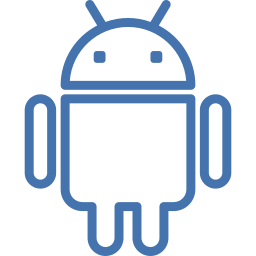Как проверить и почистить оперативную память на Asus ZenFone Max Shot?
Ваш Asus ZenFone Max Shot работает медленно, что мешает вам правильно использовать свой телефон. Оперативная память телефона – это оперативная память. Эта память обеспечивает производительность вашего Asus ZenFone Max Shot. Но когда вы используете свой телефон, ненужные данные накапливаются и замедляют работу Android. В этой статье мы расскажем, как проверить доступную оперативную память в вашем Asus ZenFone Max Shot, а также как ее очистить.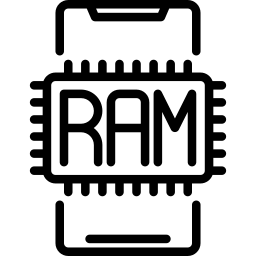
Как проверить оперативную память на Asus ZenFone Max Shot?
Оперативная память будет важна для хорошей работы вашего Asus ZenFone Max Shot. Он представляет собой оперативную память телефона, как компьютер. ОЗУ позволяет выполнять несколько задач одновременно, не замедляя работу телефона. Чем выше объем оперативной памяти, тем выше производительность телефона. Обычно при покупке телефона мы забываем проверить доступную оперативную память. В основном мы думаем о внутренней памяти. Итак, как проверить доступную оперативную память в вашем Asus ZenFone Max Shot? В зависимости от версии вашего телефона есть несколько решений.
Проверить оперативную память через настройки
- Вам нужно зайти в настройки вашего Asus ZenFone Max Shot
- а затем нажмите «О телефоне», и вы сможете увидеть доступную оперативную память, иногда эта опция будет скрыта в меню разработчика.
- если ОЗУ не отображается, нажмите кнопку «Номер сборки» несколько раз (обычно 7 раз).
- вернуться к настройкам
- поиск в меню настроек для разработчиков
- затем нажмите на Память
Приложение для проверки оперативной памяти, доступной в вашем Asus ZenFone Max Shot
Действительно, вы найдете ряд приложений, которые позволяют не только проверять доступную оперативную память, но и очищать ее. Информация об устройстве будет приложением, которое отображает всю информацию о вашем телефоне, такую как ОЗУ, а также внутреннюю или внешнюю память (SD), батарею, установленные приложения или возможные оптимизации.
Обслуживание устройства на Android
На некоторых телефонах Android у вас будет прямой доступ к памяти телефона на уровне обслуживания. Откройте настройки Asus ZenFone Max Shot и нажмите «Обслуживание телефона». Во-вторых, щелкните значок памяти, вы увидите внутреннюю память и оперативную память (RAM).
Программы для Windows, мобильные приложения, игры - ВСЁ БЕСПЛАТНО, в нашем закрытом телеграмм канале - Подписывайтесь:)
Как очистить оперативную память вашего Asus ZenFone Max Shot?
Чтобы улучшить скорость телефона Android, вам необходимо улучшить оперативную память. Чтобы ускорить работу Asus ZenFone Max Shot, вам нужно будет выполнить несколько шагов.
Уход за Asus ZenFone Max Shot
Как было показано ранее, вы сможете получить доступ к сервисному обслуживанию для своего Asus ZenFone Max Shot. Для этого перейдите в настройки и нажмите «Обслуживание», а затем «Память». Во втором месте нажмите «Очистить».
Приложения для очистки оперативной памяти
Действительно, в магазине Google Play есть множество приложений, облегчающих вашу работу. Среди этих приложений в вашем распоряжении Очистка RAM или же
RAM Booster . Все эти приложения очищают оперативную память. Обычно они предлагают множество других функций.
Как регулярно улучшать производительность оперативной памяти вашего Asus ZenFone Max Shot
Во время использования телефона вы сможете выполнять повторяющиеся задачи для улучшения оперативной памяти. Например, вы сможете закрыть приложения, работающие в фоновом режиме на вашем Asus ZenFone Max Shot, или удалить данные приложений, установленных на вашем Asus ZenFone Max Shot. Shot, вы можете прочитать руководства в категории: Asus ZenFone Max Выстрелил.
Программы для Windows, мобильные приложения, игры - ВСЁ БЕСПЛАТНО, в нашем закрытом телеграмм канале - Подписывайтесь:)